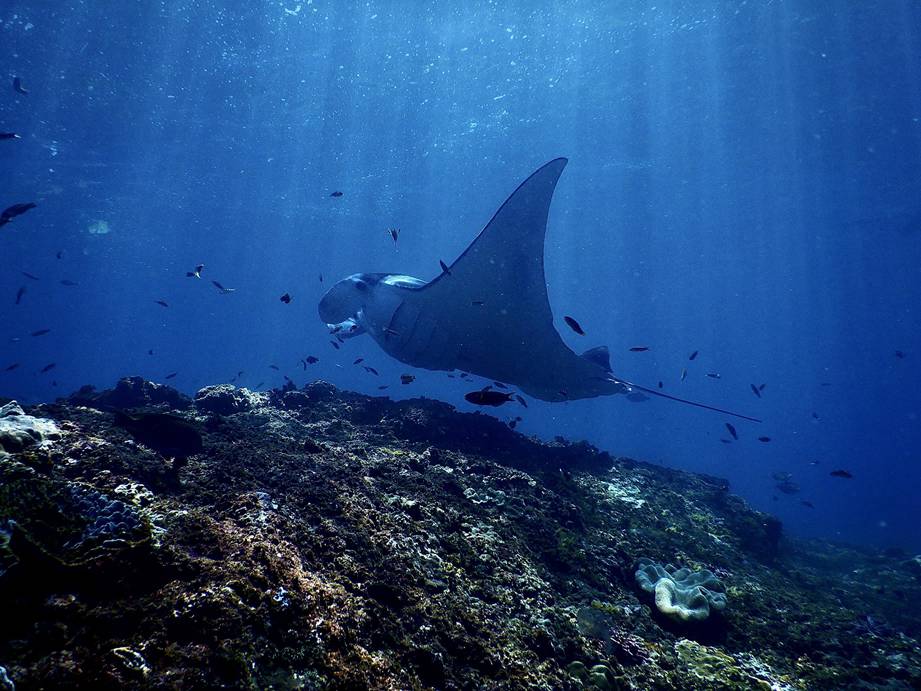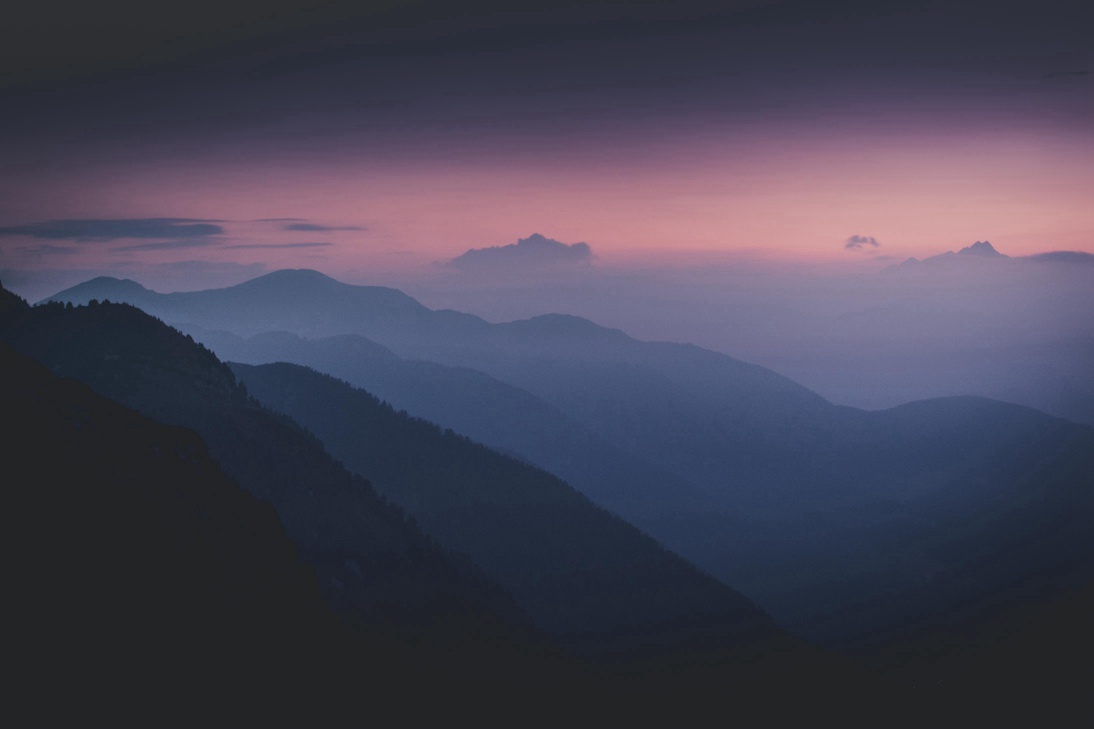无法连接网络打印机? 怎么连接网络打印机?
一、无法连接网络打印机?
打印机共享后还是无法连接网络可通过以下步骤进行排障解决:
1、选择需要连接的打印机,右击选择打印机属性,选择共享选项,在共享前面打勾,确认此打印机已可共享给其它电脑,点击确定;
2、在电脑中进入“网络”,找到打印机所属的电脑,双击进入,选择想要连接的打印机,右击连接即可,会自动连接,如没有安装驱动,可进行安装,点击开始进入设备和打印机,确认是否安装好;
3、进入网络与共享中心,确认打印机所在电脑的网络类型为家庭网络,如是工作或公用无法使用家庭组,将网络变成家庭网络即可;
4、选择家庭组与共享选项,将打印机前面的勾打上,再继续查看家庭组密码并记录下来,打开电脑,进入网络与共享中心,如自己的网络不是家庭网络,可改成家庭网络;
5、选择家庭组和共享选项进入,如已经有家庭组,因与共享打印机在同一个家庭组,需退出当前家庭组,再加入到共享打印机的家庭组;
6、输入家庭组密码,将原来抄下来的密码输入进去,点击确认即可。回到网络中,即可找到到原来找不到的那台电脑,进去按第一个步骤进行连接打印机即可;
7、如以上方法无改善,建议可找到共享打印机的ip地址。点击开始,在输入框中输入cmd,运行后,在光标后输入ipconfig,按回车,找到该电脑的ip地址记录下来。在电脑上输入框内输入\\ip地址,按回车。出现该ip地址下电脑的共享打印机,右击按连接即可。
二、怎么连接网络打印机?
1、在“开始”菜单或“控制面板”,找到“设备和打印机”,点击进入。
2、点击“添加打印机”,选择“添加网络、无线或Bluetooth打印机(w)”。
3、点击“确认”,开始自动搜索,一般直接点击“我需要的打印机不在列表中(R)”。
4、点击“下一步”,选择“使用TCP/IP地址或主机名称添加打印机(I)”。
5、点击“下一步”,在“设备类型”的下拉菜单中,选择“TCP/IP设备”。
6、在对话框中输入IP地址,如“172.16.26.241”。端口名称自动生成可不管。
7、点击“下一步”,搜索找到打印机,安装即可,确认完成安装并打印测试,可以共享打印机。
三、如何连接网络打印机【XP】?
1、在桌面找到我的电脑图标,并右键打开。
2、在“其它位置”处选择控制面板。
3、在界面找到“打印机和传真”。
4、点击“添加打印机”。
5、“添加打印机”后会进入向导,点击下一步。
6、此时我们选择“网络打印机或连接到其他计算机的打印机”,然后进行下一步。
7、选择“浏览打印机”,继续“下一步”。
8、点开“连接到Internet、家庭或办公网络上的打印机”,继续“下一步”即可。
四、东芝如何连接网络打印机?
首先,你得打印机支持网络吗? 如果不支持,只能通过共享了。
如果支持的话,先设置打印机的IP地址,再装驱动
五、MAC系统如何连接网络打印机?
方法如下:
1、找到“系统偏号设置”,鼠标单击打开。
2、单击选中 “打印机与扫描仪”, 鼠标选中左下角处的“加号”,添加打印机。
3、选中通过IP地址添加打印机,输入打印机IP地址。
4、下面系统将自动搜索并安装打印机,将该打印机设为默认打印机以后就默认该打印机打印文件了。扩展资料接入方式网络打印机要接入网络,一定要有网络接口,目前有两种接入的方式,一种是打印机自带打印服务器,打印服务器上有网络接口,只需插入网线分配IP地址就可以了;另一种是打印机使用外置的打印服务器,打印机通过并口或USB口与打印服务器连接,打印服务器再与网络连接。网络打印机一般具有管理和监视软件,通过管理软件可以从远程查看和干预打印任务,对打印机的配置参数进行设定,绝大部分的网络打印管理软件都是基于WEB方式的,简单快捷。通过监视软件,用户可以查看打印任务,打印机的工作状态等信息。一般管理软件是给网管或者高级用户使用的,普通用户都具有打印机监视功能。网络打印对于工作组和部门级打印机来说是一个必备功能,因为网络连接的易管理性和高的传输速率对于工作组和部门级用户都有非常明显的优势,影响打印机的网络打印功能性能的2个重要方面是网络打印服务器和网络管理软件。一个完善的网络打印机的网络打印服务器不仅仅是一个网络适配器,它必须根据打印需求对网络连接性能进行优化,同时还需要与打印机内部控制器很好地匹配,同时还要有一定的网络流量管理和打印队列管理能力,可以适应多种网络环境。一个好的网络管理软件,像HP WebJetAdmin,可以在多种平台下使用,用户可以通过它实现打印机的全方位管理和控制,同时还可以通过网络及时进行升级。
六、怎样通过运行连接网络打印机?
手机或者电脑是无法通过运行,连接到网络打印机的,你必须设备共享才可以连接
七、PDF文件怎么连接网络打印机?
Pdf文件是不需要去连接网络打印机的。想要打印的时候,直接在文件打印里边。选择打印机为网络打印机即可。
而网络打印机的安装。需要在操作系统上。比如我们所熟知的Windows.操作系统。要想装网络打印机。我们可以先搜索到共享的网络打印机。然后在右键属性里边找到安装网络打印机。
或者是在指面板里边,找到打印机。然后选择安装网络打印机。找到那台网络上的打印机后,就可以自动安装相应的驱动程序。
八、平板电脑可以连接网络打印机吗?
平板电脑可以连网络打印机,但是必须2个都支持蓝牙
九、64位电脑怎么连接网络打印机?
1、先去下载一个64位的打印机驱动,然后添加打印机,这里要添加的是【本地打印机】;
2、安装完后打开打印机属性配置窗口,点击【端口】页;在该配置界面中,添加一个新的端口,选择【本地接口】(Local port)把接口名称改为【\\主机ip或者网络名\打印机共享名】;
3、添加完成以后,选中该端口即可,然后一直确认就可以使用;
4、第二种方法,依次打开【开始】-【打印机】-【添加打印机】-【连接到本地】,端口选DOT4;
5、勾选厂商和具体型号,添加完成之后就可以在配置窗口添加端口,以第一种方法添加即可。
十、系统更新以后无法连接网络打印机?
1、首先确定计算机是否可以连接网络打印机,网络打印机都会有一个内网ip地址,可以先ping一下看通不通,如果不通说明计算机与网络打印机之间线路不通,可以用排除法看看是你这边的问题还是网络打印机那边的问题,或者双方都无法连接到局域网上。
2、如果计算机能ping通网络打印机,但无法打印,如果网络打印机有web管理平台,在浏览器上输入打印机ip,查看一下是否是网络打印机设置问题,如果都没问题,可以尝试重新安装打印机驱动,如果还不行,重新注册计算机中所有的dll文件,注册方法很简单,在cmd下运行:
网络打印机无法连接的解决方法是什么
网络打印机无法连接的解决方法是什么
for %%i in (c:\windows\system32\*.dll) do regsvr32.exe /s %%i
就可以了,如果还不行,可能是系统文件损坏了,需要重新安装系统。
网络打印机无法连接的解决方法是什么
3、一般情况下,在安装网络打印机的时候,安装程序会自动搜索网内的网络打印机的,然后显示出来,只需要选择就可以了,如果没有搜索出来,而网络打印机确定连接在网络上,那就按照方法1试验一下吧,可以考虑把计算机上的防火墙关了。